Jak podłączyć pada do PS4? Jak drugiego? Jak do PC?
Planujecie kupić nowe PlayStation 4 i obawiacie się, że będziecie mieli problemy z podłączeniem kontrolera? W takim razie trafiliście w dobre miejsce, ponieważ w poniższym poradniku wyjaśnimy dokładnie, jak sparować DualShocka 4 z konsolą PS4.

Jak skonfigurować pada od PS4? Podłączamy DualShocka 4
Proces podłączenia kontrolera do konsoli jest bajecznie prosty, dlatego nie powinniście mieć z tym żadnych kłopotów. Musicie jednak pamiętać, że nie zrobicie tego drogą bezprzewodową, pomimo tego, że DualShock 4 wspiera taką funkcję. Przy pierwszym uruchomieniu PS4 musicie podpiąć do niej kabel USB, który znajduje się w zestawie. Drugą końcówkę (micro USB) umieśćcie w odpowiednim gnieździe znajdującym się na padzie. Następnie wciśnijcie na kontrolerze przycisk z logo PS i poczekajcie, aż zaświeci się dioda. Powinna zamigać kilkukrotnie, a na koniec przejść w tryb stały, oferując niebieski kolor. Oznacza to, że pad został prawidłowo podłączony do konsoli – możecie odpiąć przewód i korzystać z bezprzewodowych funkcji DualShocka 4.
Jak podłączyć drugiego pada do PS4?
Proces konfiguracji kolejnego kontrolera niczym nie różni się od podłączenia pierwszego pada do PlayStation 4. W tym przypadku również musicie podpiąć DualShocka 4 (lub inny pad oficjalnie wspierany przez Sony) poprzez kabel, a potem wcisnąć przycisk z logo konsoli. Tutaj także zaświeci się dioda w jednolitym kolorze – dla rozróżnienia będzie to inna barwa niż w przypadku wcześniej podłączonego urządzenia.
Ile maksymalnie kontrolerów można podłączyć do PS4?
Do konsoli możecie podłączyć dowolną liczbę padów, jednakże producent narzucił ograniczenie w jednoczesnym korzystaniu z kontrolerów. W tym samym czasie na konsoli mogą być aktywne maksymalnie cztery DualShocki 4. Jest to jednak w pełni zrozumiała decyzja, ponieważ żadna gra na tę platformę nie oferuje lokalnej kooperacji dla więcej niż czterech użytkowników.
Pad od PS4 nie chce się połączyć. Co zrobić?
Nie panikujcie, problem z podłączeniem pada do PlayStation 4 nie musi od razu oznaczać, że kontroler jest zepsuty. Możliwe, że wystąpił jakiś tymczasowy problem, z którym można poradzić sobie samodzielnie. Na początek powinniście spróbować podłączyć go za pomocą innego kabla USB (stary mógł się przetrzeć) bądź wetknąć końcówkę do innego gniazda USB z konsoli (możliwe, że poprzednie uległo uszkodzeniu).
Gdy to nie pomoże, to zrestartujcie DualShock 4. W tym celu musicie zaopatrzyć się w niewielki przedmiot pokroju igły lub kluczyka dołączanego do smartfonów. Na padzie obok przycisku L2 powinniście znaleźć malutki otwór z przyciskiem. Wciśnijcie go przy pomocy małego narzędzia i przytrzymajcie około pięć sekund. Następnie spróbujcie ponownie sparować kontroler z PS4.
To rozwiązanie nie pomogło? W takim przypadku odwiedźcie stronę Fix & Replace, na której Sony zawarło więcej wskazówek dotyczących problemów z akcesoriami do PlayStation 4. Musicie jednak liczyć się też z tym, że pad mógł ulec fizycznemu uszkodzeniu i potrzebna będzie pomoc serwisu.
Parowanie kontrolera PS4 z PC. Jak to zrobić?
DualShock 4 nie jest urządzeniem dedykowanym komputerom osobistym, które w większości przypadków korzystają z Windows 10. A jak wiadomo, ten należy do Microsoftu, dlatego większość gier ma ustawiony domyślnie układ klawiszy dla kontrolerów od Xboksów. Gdybyście potrzebowali dokładnych wskazówek, jak podłączyć pada od PS4 do PC, to odsyłam was do artykułu, w którym dokładnie opisałem rozwiązanie tego problemu.
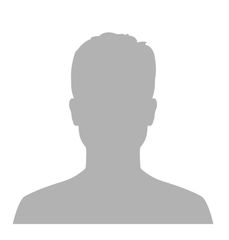
Prawdopodobnie urodził się z padem w ręku i kawałkiem pizzy w ustach. Miłośnik wszystkiego, co związane z kulturą popularną i nowymi technologiami. Od najmłodszych lat gra w gry, ogląda filmy i seriale, czyta książki oraz komiksy. Jedno jest pewne - nie ma czasu na nudę.
Wyrażając zgodę na przechowywanie informacji na urządzeniu końcowym lub dostęp do nich i przetwarzanie danych osobowych (w tym w obszarze profilowania, analiz rynkowych i statystycznych) sprawiasz, że łatwiej będzie odnaleźć Ci w Serwisie dokładnie to, czego szukasz i potrzebujesz. Administratorem Twoich danych osobowych będzie Ceneo.pl sp. z o.o., a w niektórych przypadkach (np. identyfikator internetowy, dane przeglądania) nasi partnerzy (130 partnerów), w tym tzw. “Zaufani Partnerzy IAB” (126 partnerów).
Twoja zgoda jest dobrowolna i obejmuje przetwarzanie danych osobowych w celach: prezentowania spersonalizowanych treści i reklam oraz ich pomiaru, tworzenia statystyk, poprawy funkcjonalności strony, ułatwienia korzystania z naszych stron.
Zgoda obejmuje także wyszczególnione cele (wg standardu i klasyfikacji IAB Europe) dla Zaufanych Partnerów IAB: 1) Przechowywanie informacji na urządzeniu lub dostęp do nich; 2) Wykorzystywanie ograniczonych danych do wyboru reklam; 3) Tworzenie profili w celu spersonalizowanych reklam; 4). Wykorzystanie profili do wyboru spersonalizowanych reklam; 5) Tworzenie profili w celu personalizacji treści; 6) Wykorzystywanie profili w celu doboru spersonalizowanych treści; 7) Pomiar efektywności reklam; 8) Pomiar efektywności treści; 9) Rozumienie odbiorców dzięki statystyce lub kombinacji danych z różnych źródeł; 10) Rozwój i ulepszanie usług; 11) Wykorzystywanie ograniczonych danych do wyboru treści, Cele specjalne: 12) Zapewnienie bezpieczeństwa, zapobieganie oszustwom i naprawianie błędów, 13) Dostarczanie i prezentowanie reklam i treści, 14) Zapisanie decyzji dotyczących prywatności oraz informowanie o nich, Funkcje: 15) Dopasowanie i łączenie danych z innych źródeł, 16) Łączenie różnych urządzeń, 17) Identyfikacja urządzeń na podstawie informacji przesyłanych automatycznie, Funkcje specjalne: 18) Aktywne skanowanie charakterystyki urządzenia do celów identyfikacji. Szczegółowo opisane są one w ustawieniach dostępnych pod przyciskiem: Dostosuj zgody.
W każdej chwili możesz ją cofnąć zmieniając jej ustawienia (opcje dostosowania zgody przy jej wyrażeniu dostępne są także z poziomu polityki cookies). Cofnięcie zgody nie wpływa na legalność uprzedniego przetwarzania.
Więcej informacji - o wykorzystywaniu przez nas plików cookies, w tym o przysługujących Ci uprawnieniach z przetwarzania Twoich danych osobowych - w naszej polityce.
Udzielenie zgody na pliki cookies może się wiązać z przetwarzaniem Twoich danych osobowych, w tym w państwach leżących poza Europejskim Obszarem Gospodarczym, jak i z udostępnianiem ich do naszych partnerów oraz podmiotów z nimi współpracujących. Więcej informacji w naszej polityce.
Możesz w dowolnym momencie przejść do szczegółów i listy naszych partnerów (przycisk „>” przy każdej kategorii), jak i zaakceptować wszystkie lub wybrane kategorie (przesunięcie suwakiem).
Wybory, których dokonujesz w odniesieniu do celów i podmiotów (partnerów) wymienionych w tej informacji, są zapisywane w pliku cookie o nazwie „consentcookie” na maksymalny czas do 400 dni.
Wyrażam zgodę na:
Marketingowe
wykorzystywanie plików cookies
Marketingowe (reklamowe) pliki cookies wspierają wyświetlanie reklam, które są bardziej dopasowane do Twoich zainteresowań i potrzeb, a jednocześnie wartościowe dla wydawców i reklamodawców. Służą także do wyświetlania reklam na innych stronach internetowych. Brak zgody nie wpływa na korzystanie ze strony.
Analityczne
wykorzystywanie plików cookies
Analityczne pliki cookies mierzą ilość wizyt i zbierają informacje o źródłach ruchu. Używamy ich także, aby poprawić działanie Ceneo. Pomagają nam dowiedzieć się, które strony są najbardziej popularne lub jak poruszasz się po naszym serwisie. Brak zgody nie wpływa na korzystanie ze strony.
Funkcjonalne
wykorzystywanie plików cookies
Funkcjonalne pliki cookies zapamiętują wybory dokonywane przez Ciebie, zapewniając Ci lepiej dopasowane usługi. Możemy je wykorzystywać także do przeprowadzania ankiet.
Niezbędne
wykorzystywanie plików cookies
Pliki cookies instalowane zgodnie z ustawieniem Twojej przeglądarki, niezbędne do prawidłowego lub zoptymalizowanego działania serwisu i naszych usług – bez nich strona internetowa lub usługi, które oferujemy mogą nie działać prawidłowo. Nie możesz z nich zrezygnować z poziomu tej strony.
Cele IAB TCF
Przechowywanie informacji na urządzeniu lub dostęp do nich
(113 partnerów)
Pliki cookie, identyfikatory urządzeń lub podobne identyfikatory online (np. identyfikatory oparte na logowaniu, identyfikatory przypisywane losowo, identyfikatory sieciowe) w połączeniu z innymi informacjami (takimi jak rodzaj przeglądarki i informacje w niej zawarte, język, rozmiar ekranu, obsługiwane technologie itp.) mogą być przechowywane lub odczytywane na Twoim urządzeniu celem rozpoznania urządzenia za każdym razem, gdy następuje połączenie z aplikacją lub witryną internetową – w celach tutaj przedstawionych.
Np.:
- Większość celów, o których mowa w niniejszym powiadomieniu, wiąże się z przechowywaniem lub uzyskiwaniem dostępu do informacji z Twojego urządzenia użytkownika, gdy korzystasz z aplikacji lub odwiedzasz witrynę internetową. Na przykład dostawca lub wydawca mogą umieścić pliki cookie na Twoim urządzeniu, gdy po raz pierwszy odwiedzasz witrynę internetową. Chodzi o możliwość rozpoznania urządzenia podczas kolejnych wizyt (w ramach każdorazowego dostępu do określonych plików cookie).
Wykorzystywanie ograniczonych danych do wyboru reklam
(64 partnerów)
Reklamy prezentowane Tobie w serwisie mogą opierać się na ograniczonych danych takich jak witryna internetowa lub aplikacja, z których korzystasz, Twoja nieprecyzyjna lokalizacja, rodzaj urządzenia albo treści przeglądane przez Ciebie (na przykład w celu ograniczenia liczby wyświetleń danej reklamy).
Np.:
- Producent samochodów chce promować swoje pojazdy elektryczne wśród świadomych ekologicznie użytkowników żyjących w mieście, po godzinach pracy. Reklama wyświetla się na stronie z powiązaną treścią (np. w związku z artykułem na temat działań dotyczacych zmian klimatycznych) po godzinie 18:30. Jest widoczna dla użytkowników, których nieprecyzyjna lokalizacja wskazuje na to, że znajdują się w strefie miejskiej.
- Duży producent akwareli chce przeprowadzić kampanię reklamową online dotyczącą najnowszej gamy oferowanego asortymentu. Zależy mu na dywersyfikacji odbiorców i chce dotrzeć do jak największej liczby amatorów malarstwa i profesjonalnych artystów. Wolałby, aby reklama nie pojawiała się obok niedopasowanych treści, na przykład przy artykule dotyczacym tego, jak pomalowac dom. Wykrywana jest liczba wyświetleń reklamy. Podlega ona ograniczeniom, tak aby użytkownik nie oglądał jej zbyt często.
Tworzenie profili w celu spersonalizowanych reklam
(92 partnerów)
Informacje na temat Twojej aktywności w serwisie (np. przesyłane formularze, przeglądane treści) mogą być przechowywane i łączone z innymi informacjami dotyczącymi Ciebie (na przykład informacjami o Twojej poprzedniej aktywności w serwisie, innych witrynach internetowych lub aplikacjach) lub podobnych osób. Informacje te wykorzystuje się następnie do tworzenia lub ulepszania profilu odnoszącego się do Ciebie (który to profil może na przykład obejmować Twoje zainteresowania i cechy osobiste). Twój profil może być wykorzystywany (również później) do pokazywania reklam, które wydają się bardziej odpowiednie, biorąc pod uwagę Twoje możliwe zainteresowania.
Np.:
- Jeśli przeczytałeś kilka artykułów o najlepszych akcesoriach rowerowych do kupienia, to informacja ta może zostać wykorzystana do stworzenia profilu o Tobie odnośnie do faktu, iż interesują Cię akcesoria rowerowe. Takiego profilu można użyć lub poprawić go później, w tej samej lub w innej witrynie bądź w aplikacji. Wszystko po to, żeby pokazać Ci reklamę konkretnej marki akcesoriów rowerowych. Jeśli spojrzysz również na konfigurator wyposażenia pojazdu w witrynie producenta samochodów luksusowych, informacja ta może zostać powiązania z tym, że interesujesz się rowerami. Rzecz w tym, aby udoskonalić Twój profil w oparciu o założenie, że interesujesz się luksusowym sprzętem rowerowy.
- Firma odzieżowa chce wypromować nową linię ubrań dziecięcych najwyższej klasy. Nawiązuje kontakt z agencją, która obsługuje sieć sklepów odwiedzanych przez zamożnych klientów (np. eleganckich supermarketów). Firma odzieżowa prosi agencję o utworzenie profili młodych rodziców lub par, które prawdopodobnie są zamożne i mają od niedawna dzieci. Profile te mają być później wykorzystane do wyświetlania odpowiednich reklam w aplikacjach partnerów przeznaczonych dla młodych par.
Wykorzystanie profili do wyboru spersonalizowanych reklam
(86 partnerów)
Reklamy, ktore są Ci prezentowane w tym serwisie mogą być oparta na Twoich profilach reklamowych, które mogą odzwierciedlać Twoją aktywność w serwisie, innych witrynach internetowych lub aplikacjach (np. przesyłane formularze, przeglądane treści), możliwe zainteresowania i cechy osobiste.
Np.:
- Sklep internetowy chce reklamować ograniczoną czasowo wyprzedaż butów do biegania. Sklep pragnie kierować reklamy do użytkowników, którzy wcześniej oglądali buty do biegania w aplikacji mobilnej. Technologie śledzące mogą być wykorzystywane do rozpoznawania, czy użytkownik wcześniej korzystał z aplikacji mobilnej do przeglądania butów do biegania. Chodzi o pokazanie odpowiednich reklam w aplikacji./ po to aby wyswietlic tobie odpowiednie technologie
- Profil utworzony z myślą o spersonalizowanej reklamie w odniesieniu do osoby, która szuka akcesoriów rowerowych w witrynie internetowej, może zostać wykorzystany do wyświetlania odpowiedniej reklamy takich akcesoriów w aplikacji mobilnej innej organizacji.
Tworzenie profili w celu personalizacji treści
(31 partnerów)
Informacje na temat Twojej aktywności w serwisie (np. przesyłane formularze, przeglądane treści niezwiązane z reklamami) mogą być przechowywane i łączone z innymi informacjami dotyczącymi Ciebie (na przykład informacjami o Twojej poprzedniej aktywności w usłudze, innych witrynach internetowych lub aplikacjach) lub podobnych osób. Informacje te wykorzystuje się następnie do tworzenia lub ulepszania Twojego profilu (który to profil może obejmować możliwe zainteresowania i cechy osobiste). Twój profil może być wykorzystywany (również później) do prezentowania treści, które wydają się bardziej odpowiednie w oparciu o Twoje ewentualne zainteresowania, na przykład poprzez dostosowanie kolejności wyświetlania treści, aby jeszcze łatwiej było Ci znaleźć treści odpowiadające Twoim zainteresowaniom.
Np.:
- Przeczytałeś kilka artykułów na platformie mediów społecznościowych o tym, jak zbudować domek na drzewie. Informacje te mogą zostać dodane do Twojego profilu, aby oznaczyć Twoje zainteresowanie treściami związanymi z aktywnością na świeżym powietrzu oraz przewodnikami dla samouków (chodzi o umożliwienie personalizacji treści, tak aby na przykład w przyszłości wyświetlało Ci się więcej postów na blogach i artykułów na temat domków na drzewach czy drewnianych chatek w lesie).
- Obejrzałeś trzy filmy na temat eksploracji przestrzeni kosmicznej w różnych aplikacjach telewizyjnych. Niezależna platforma informacyjna, z którą nie miałeś jeszcze do czynienia, tworzy profil oparty na dotychczasowych treściach przeglądanych przez Ciebie. Oznacza zatem eksplorację przestrzeni kosmicznej jako temat, który może Ci się wydać nteresujący w innych materiałach wideo.
Wykorzystywanie profili w celu doboru spersonalizowanych treści
(26 partnerów)
Treści prezentowane w serwisie mogą być oparte na Twoich profilach spersonalizowanej treści, które mogą odzwierciedlać Twoją aktywność w tym lub innym serwisie (bierze się pod uwagę przesyłane formularze, przeglądane treści itd.), możliwe zainteresowania i aspekty osobiste. Informacje te mogą zostać wykorzystane na przykład do dostosowania kolejności wyświetlania treści, aby jeszcze bardziej ułatwić Ci przeglądanie właściwych (niereklamowych) treści odpowiadających Twoim zainteresowaniom.
Np.:
- Czytasz artykuły na temat wegetarianizmu na pewnej platformie mediów społecznościowych. Następnie zaczynasz korzystać z aplikacji kulinarnej niezależnej firmy. Profil utworzony na Twój temat na platformie mediów społecznościowych będzie wykorzystywany do prezentowania Ci przepisów wegetariańskich na ekranie powitalnym aplikacji kulinarnej.
- Obejrzałeś trzy filmy o wioślarstwie w różnych witrynach internetowych. Niezależna platforma udostępniająca materiały wideo zarekomenduje Ci pięć innych filmów na temat wioślarstwa, które mogą Cię zainteresować podczas korzystania z aplikacji telewizyjnej – w oparciu o profil utworzony na Twój temat po odwiedzeniu przez Ciebie wspomnianych wcześniej witryn internetowych w celu obejrzenia filmów online.
Pomiar efektywności reklam
(75 partnerów)
Informacje dotyczące tego, które reklamy są Ci pokazywane, jak również tego, jak na nie reagujesz, mogą pomóc określić, na ile dobrze zadziałała dana reklama na Ciebie lub inne osoby i czy cele reklamy zostały osiągnięte. Na przykład czy w ogóle widziałeś reklamę, czy ją na nią kliknąłeś, czy skłoniła to Ciebie do zakupu produktu lub odwiedzenia witryny internetowej itp. Jest to bardzo pomocne w zrozumieniu znaczenia kampanii reklamowych.
Np.:
- Kliknąłeś reklamę dotyczącą rabatów Black Friday oferowanych przez sklep internetowy na witrynie internetowej wydawcy i dokonałeś zakupu produktu. Twoje kliknięcie zostanie powiązane z tym zakupem. Dokonany zostanie pomiar Twojej interakcji celem sprawdzenia, ile kliknięć reklamy doprowadziło do zakupu.
- Jesteś jedną z niewielu osób, które kliknęły reklamę dotyczącą zniżki z okazji „międzynarodowego dnia uznania”, oferowanej przez sklep internetowy z prezentami w aplikacji wydawcy. Wydawca chce uzyskać odpowiednie raporty, aby dowiedzieć się, jak często Ty lub inni użytkownicy oglądali konkretne reklamy w aplikacji, a w szczególności tę dotyczącą „międzynarodowego dnia uznania”. Rzecz w tym, aby pomóc wydawcy i jego partnerom (np. agencjom) w optymalizacji lokowania reklam.
Pomiar efektywności treści
(33 partnerów)
Informacje dotyczące prezentowanych Ci treści oraz Twoje reakcje na nie mogą zostać wykorzystane do określenia, czy (niereklamowe) treści dotarły – na przykład – do zamierzonych odbiorców i czy odpowiadały Twoim zainteresowaniom. Pozwalają się dowiedzieć, czy przeczytałeś artykuł, obejrzałeś film, słuchałeś podcastu lub sprawdziłeś opis produktu, ile czasu spędziłeś, korzystając z serwisu, jakie witryny internetowe odwiedziłeś itp. Pomaga to poznać znaczenie (niereklamowych) pokazywanych Tobie treści.
Np.:
- Przeczytałeś wpis na blogu o pieszej turystyce w aplikacji mobilnej wydawcy, po czym skorzystałeś z linku do polecanego i powiązanego postu. Twoja reakcja zostanie zarejestrowana, gdyż pozwala sądzić, że początkowy post dotyczący pieszych wędrówek był przydatny i udało się zainteresować Cię powiązanym postem. Odpowiednie wskaźniki zostaną zmierzone, aby dowiedzieć się, czy w przyszłości tworzyć więcej postów na temat pieszych wędrówek i gdzie je umieszczać na ekranie głównym aplikacji mobilnej.
- Został Ci zaprezentowany materiał wideo o trendach modowych, ale przestałeś go oglądać po 30 sekundach. Ta informacja pozwala określić prawidłową długości przyszłych filmów o trendach modowych.
Rozumienie odbiorców dzięki statystyce lub kombinacji danych z różnych źródeł
(54 partnerów)
Można generować raporty na podstawie kombinacji zestawów danych (takich jak profile użytkowników, statystyki, badania rynku, dane analityczne) dotyczących reakcji użytkowników na treści reklamowe lub niereklamowe. Chodzi o identyfikację wspólnych cech (na przykład określenie, którzy odbiorcy docelowi są bardziej otwarci na kampanię reklamową lub treści danego typu).
Np.:
- Właściciel księgarni internetowej chce, aby raporty handlowe pokazywały odsetek odwiedzających, którzy odwiedzili witrynę i opuścili ją, nic nie kupiwszy, osób, które odwiedziły witrynę i kupiły ostatnią autobiografię celebryty miesiąca, jak również średni wiek i rozkład dystrybucji poszczególnych kategorii wśród kobiet i mężczyzn. Dane związane z nawigacją przez Ciebie po witrynie i Twoimi cechami osobistymi są następnie wykorzystywane i łączone z innymi odpowiednimi informacjami w celu wygenerowania wspomnianych statystyk.
- Reklamodawca chce lepiej poznać preferencje odbiorców, którzy wchodzą w interakcje z jego reklamami. Zleca więc instytutowi badawczemu porównanie cech charakterystycznych użytkowników, którzy zareagowali na reklamę z typowymi atrybutami użytkowników podobnych platform na różnych urządzeniach. Wypracowane porównanie uświadamia reklamodawcy, że odbiorcy jego reklam uzyskują do nich dostęp głównie za pośrednictwem urządzeń mobilnych i są to zwykle osoby w wieku od 45 do 60 lat.
Rozwój i ulepszanie usług
(63 partnerów)
Informacje na temat Twojej aktywności w serwisie, np. odnoszące się do Twoich reakcji na reklamy lub treści, mogą być bardzo pomocne w ulepszaniu produktów i usług oraz tworzeniu nowych produktów i usług w oparciu o Twoje interakcje, typ odbiorców itp. Ten konkretny cel nie obejmuje tworzenia ani ulepszania profili czy identyfikatorów użytkowników.
Np.:
- Platforma technologiczna współpracująca z dostawcą mediów społecznościowych zauważa wzrost liczby użytkowników aplikacji mobilnych i wyciąga wniosek – na podstawie profili użytkowników – że wielu z nich korzysta z połączeń mobilnych. Decyduje się na skorzystanie z nowej technologii dostarczania reklam sformatowanych specjalnie pod kątem urządzeń mobilnych. Są to reklamy o niskiej przepustowości, a jednocześnie bardzo wysokiej efektywności.
- Reklamodawca poszukuje nowej metody wyświetlania reklam na nowym typie urządzenia konsumenckiego. W związku z tym gromadzi informacje dotyczące sposobów interakcji użytkowników z nowym urządzeniem. Chciałby dowiedzieć się, czy może zbudować nowy mechanizm wyświetlania reklam na urządzeniu tego rodzaju.
Wykorzystywanie ograniczonych danych do wyboru treści
(13 partnerów)
Treści prezentowane Tobie w serwisie mogą opierać się na ograniczonych danych takich jak witryna internetowa lub aplikacja, z których korzystasz, Twoja nieprecyzyjna lokalizacja, rodzaj urządzenia albo treści przeglądane przez Ciebie (na przykład w celu ograniczenia liczby wyświetleń danego filmu lub artykułu).
Np.:
- Magazyn podróżniczy opublikował w swojej witrynie internetowej artykuł na temat nowych kursów online prowadzonych przez szkołę językową, ukierunkowanych na ułatwianie komunikacji w czasie podróży. Wpisy na blogu szkoły są umieszczane bezpośrednio w dolnej części strony. Dobiera się je na podstawie Twojej nieprecyzyjnej lokalizacji (na przykład wpisy na blogu wyjaśniające program kursów dotyczących języków innych niż język kraju, w którym się znajdujesz).
- Aplikacja mobilna z wiadomościami sportowymi zaczęła publikować nową serię artykułów na temat ostatnich meczów piłkarskich. W każdym artykule są filmy (dostarczane przez niezależną platformę streamingową) z najciekawszymi fragmentami poszczególnych meczów. Jeżeli użytkownik przyspieszy jakiś film, może to oznaczać, że następny prezentowany materiał wideo powinien być krótszy.
Zapewnienie bezpieczeństwa, zapobieganie oszustwom i naprawianie błędów
(89 partnerów)
Twoje dane mogą być wykorzystywane do monitorowania i zapobiegania oszustwom (np. w odniesieniu do reklam i ich klikania przez boty) oraz zapewnienia prawidłowego i bezpiecznego działania systemów i procesów. Dane te mogą być również wykorzystywane do korygowania wszelkich problemów, jakie mogą wystąpić u Ciebie, wydawcy lub reklamodawcy w związku z dostarczaniem treści i reklam oraz w związku z Twoją interakcją z treścią i reklamami.
Np.:
- Pośrednik reklamowy dostarcza reklamy różnych reklamodawców do swojej sieci witryn partnerskich. Zauważa duży wzrost liczby kliknięć reklam odnoszących się do jednego reklamodawcy. Na podstawie danych dotyczących źródła kliknięć dochodzi do wniosku, że 80% kliknięć pochodzi od botów, a nie od ludzi.
Dostarczanie i prezentowanie reklam i treści
(82 partnerów)
Niektóre informacje (np. adres IP lub funkcje urządzenia) są wykorzystywane w celu zapewnienia technicznej zgodności treści lub reklam lub w celu ułatwienia przesyłania treści lub reklam do Twojego urządzenia.
Np.:
- Kliknięcie łącza w artykule zwykle kieruje użytkownika na inną stronę lub część artykułu. Aby to osiągnąć, 1) przeglądarka wysyła żądanie na serwer połączony z witryną internetową, 2) serwer odpowiada („oto artykuł, o który prosiłeś”), korzystając z informacji technicznych automatycznie zawartych w żądaniu wysłanym przez urządzenie, aby prawidłowo wyświetlić informacje/ilustracje będące częścią żądanego artykułu. Technicznie rzecz biorąc, taka wymiana informacji jest niezbędna do dostarczenia treści wyświetlanych na ekranie.
Zapisanie decyzji dotyczących prywatności oraz informowanie o nich
(71 partnerów)
Decyzje podejmowane przez użytkownika dotyczące celów i podmiotów wymienionych w niniejszym powiadomieniu są zapisane i udostępniane tym podmiotom w formie sygnałów cyfrowych (np. ciągu znaków). Jest to konieczne dla zapewnienia aby te podmioty i usługi respektowały podjęte przez użytkownika decyzje.
Np.:
- Gdy użytkownik odwiedza witrynę internetową i ma wybór między wyrażeniem zgody lub odmową korzystania z profili w związku z przekazywaniem personalizowanych reklam, decyzja podjęta przez użytkownika w tym zakresie zostaje zapisana i przekazana dostawcom reklam, tak aby prezentowane reklamy były z nią zgodne.
Dopasowanie i łączenie danych z innych źródeł
(83 partnerów)
Informacje dotyczące aktywności użytkownika w usłudze mogą być łączone z innymi informacjami dotyczącymi użytkownika, pochodzącymi z różnych źródeł takich jak aktywność w innej usłudze online, korzystanie z karty lojalnościowej w sklepie lub odpowiedzi na pytania w ankiecie – w celach wyjaśnionych w niniejszym powiadomieniu.
Łączenie różnych urządzeń
(80 partnerów)
W związku z celami opisanymi w niniejszym powiadomieniu można przypuszczać, że urządzenie użytkownika jest powiązane z innymi urządzeniami, które należą do użytkownika lub znajdują się w jego gospodarstwie domowym (na przykład gdy użytkownik loguje się do tej samej usługi zarówno na telefonie, jak i komputerze, ewentualnie korzysta z tego samego połączenia internetowego na obu urządzeniach).
Identyfikacja urządzeń na podstawie informacji przesyłanych automatycznie
(84 partnerów)
Urządzenie użytkownika może odróżniać się od innych urządzeń na podstawie informacji, które automatycznie wysyła, uzyskując dostęp do internetu (na przykład na podstawie adresu IP połączenia internetowego lub rodzaju wykorzystywanej przeglądarki) – w celach określonych w niniejszym powiadomieniu.
Użycie dokładnych danych geolokalizacyjnych
(42 partnerów)
Za zgodą użytkownika do realizacji celów określonych w niniejszym powiadomieniu można wykorzystywać dokładną lokalizację użytkownika (mowa tu o promieniu nieprzekraczającym 500 metrów).
Aktywne skanowanie charakterystyki urządzenia do celów identyfikacji
(18 partnerów)
Za zgodą użytkownika może zostać wysłane żądanie o podanie określonych cech urządzenia użytkownika, które pozwolą na odróżnienie go od innych urządzeń (np. zainstalowane wtyczki i czcionki, rozdzielczość ekranu) – w związku z realizacją celów, o których mowa w niniejszym powiadomieniu.
Pliki cookies oraz informacje przetwarzane za ich pomocą pozwalają zapewnić użyteczny, bezpieczny serwis, wspierają jego poprawne działanie i ulepszanie, umożliwiają pomiary ruchu i analizy statystyk (także dla marketingu i skuteczności reklamy internetowej). Dzięki nim serwis i jego zawartość dostosowujemy do Twoich potrzeb, prezentując Ci treści i reklamy, które lepiej odpowiadają na Twoje oczekiwania.

